今天和大家分享一下win10系统用户目录多了一个Administrator.x问题的解决方法,在使用win10系统的过程中经常不知道如何去解决win10系统用户目录多了一个Administrator.x的问题,有什么好的办法去解决win10系统用户目录多了一个Administrator.x呢?小编教你只需要 1、删除Administrator目录,复制Administrator.UCRwxdw7RTd后重命名为Administrator; 2、运行窗口输入“regedit",打开注册表编辑器,编辑键值让其指向Administrator目录;就可以了;下面就是我给大家分享关于win10系统用户目录多了一个Administrator.x的详细步骤::
解决方法:
1、删除Administrator目录,复制Administrator.UCRwxdw7RTd后重命名为Administrator;
2、运行窗口输入“regedit",打开注册表编辑器,编辑键值让其指向Administrator目录;[HKEY_LoCAL_MACHinEsoFTwAREMicrosoftwindows nTCurrentVersionprofileList]
修改profileimagepath: C:UsersAdministrator
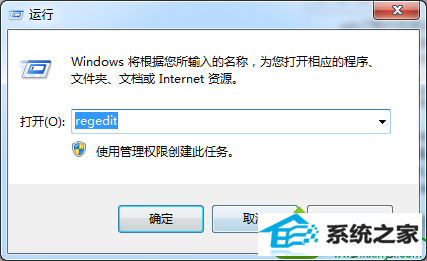
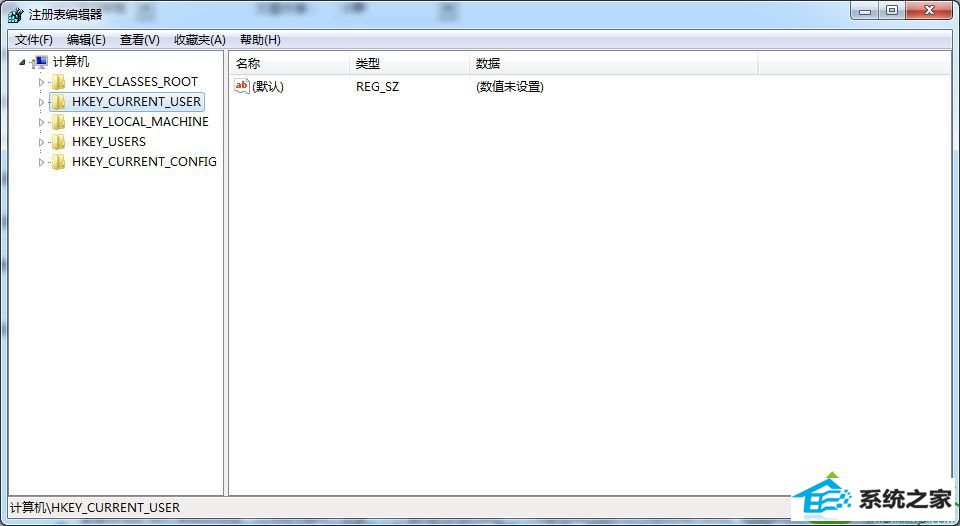
3、重启计算机,发现其不认我们的Administrator目录,竟然在当前建立Temp目录,注册表也自动指向了Temp目录。也就是说原 Administrator.xxx目录有些文件无法拷贝过来,导致系统无法识别;
4、F8启动安全模式后,强制性命名Administrator.xx成 Administrator目录,重新修改profileimagepath。 上述教程内容就是win10系统用户目录多了一个Administrator.xxx的解决方法,简单实用的小技巧,希望本教程内容能够帮助到大家。